如何在 WordPress 中接受信用卡付款
已發表: 2022-05-12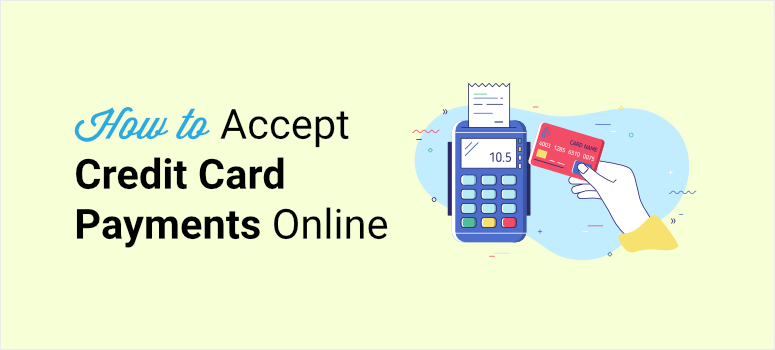
您想要在 WordPress 上以最安全但也最簡單的方式接受信用卡付款嗎?
WordPress 沒有添加信用卡付款的默認選項,但您會發現許多插件和工具可幫助您解決此問題。 但是,當涉及到在線支付時,您需要確保您可以信任第三方工具。
在本教程中,我們將向您展示如何使用您可以 100% 信任的插件將信用卡付款添加到 WordPress。
接受信用卡付款需要什麼
許多用戶更喜歡使用信用卡進行在線支付,因為這樣更方便、更安全。 但在您可以在您的網站上集成信用卡支付之前,您需要準備好一些東西:
- SSL –您需要在您的網站上啟用 HTTPS/SSL,以確保從您的網站傳輸到您的網站的所有數據都是安全的。 這將保護您的客戶並確保他們的支付信息永遠不會洩露給黑客。
- Stripe Account – Stripe 是在您的網站上接受信用卡付款的最佳支付網關。 它是用戶友好的,並提供了大量工具來管理您的交易。 您需要先擁有一個 Stripe 帳戶,然後才能將其與 WordPress 集成。
- 支付插件——您需要安裝可靠的第三方支付集成工具。 您選擇的插件還應該允許您接受來自多個支付處理器(如萬事達卡和 VISA)的付款。 這將幫助您處理您網站上的每筆交易,而不管客戶的選擇如何。 當他們可以使用他們喜歡的卡時,它還為客戶提供了更好的用戶體驗。
有大量的 WordPress 插件可以讓您接受信用卡付款。 我們的首選是 WP Simple Pay,我們會告訴你原因。
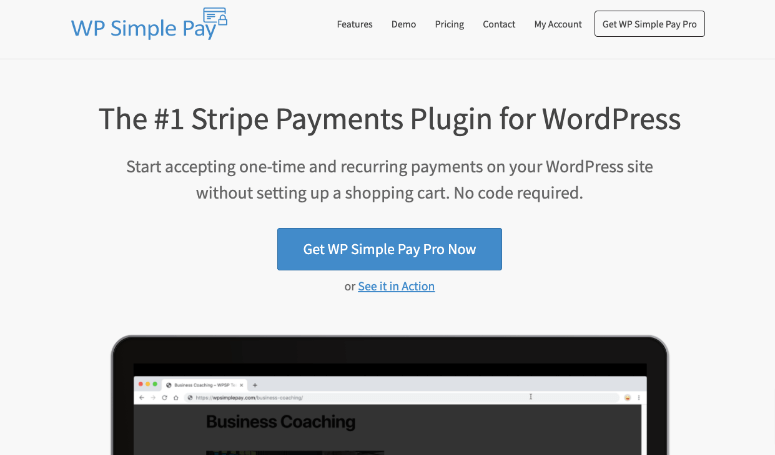
WP Simple Pay 是最好的 WordPress 信用卡支付插件。 它提供了一種簡單易用的方式來接受信用卡付款並在您的網站上銷售產品。
此插件可讓您創建所需的任何類型的付款表格。 此外,還有一個拖放構建器可以對其進行自定義,因此您可以確保它適合您的網站和您所銷售的產品。
然後,您只需點擊幾下即可在您的網站上啟用信用卡付款。 最棒的是,您無需為此編寫任何代碼。
在儀表板中,您會找到設置一次性和定期付款的選項。 您還可以為您的會員資格和服務添加試用期。
您甚至可以讓用戶決定他們想要支付的金額。 如果您想允許用戶為您提供的事業或免費服務捐款,這是完美的選擇。
以下是它的更多亮點:
- 與 WordPress 的超快速集成
- 完全響應的表單模板,在任何設備上看起來都很棒
- Apply Pay 和 Google Pay 按鈕的選項
- 折扣券
- 支持 SCA(安全客戶身份驗證)以實現安全支付
還是不服氣? 查看我們的 WP Simple Pay Review 以了解完整的情況。
現在您知道要使用哪個信用卡插件,讓我們以正確的方式開始我們的教程。
如何將信用卡付款添加到 WordPress
第 1 步:安裝 WP Simple Pay
首先,您需要創建一個 WP Simple Pay 帳戶。
您可以開始使用 WordPress 存儲庫中提供的免費插件版本。 但是,您需要升級到高級版以獲得定期付款、優惠券代碼等高級功能。
註冊後,您可以下載插件文件並從您的帳戶儀表板複製您的許可證密鑰。 然後,在您的 WordPress 網站上安裝並激活該插件。 如果您需要幫助,請參閱我們關於如何安裝 WordPress 插件的簡單指南。
安裝插件後,您需要前往WP Simple Pay » 設置頁面並打開許可證選項卡。
在這裡,輸入您的許可證密鑰,然後單擊激活按鈕。
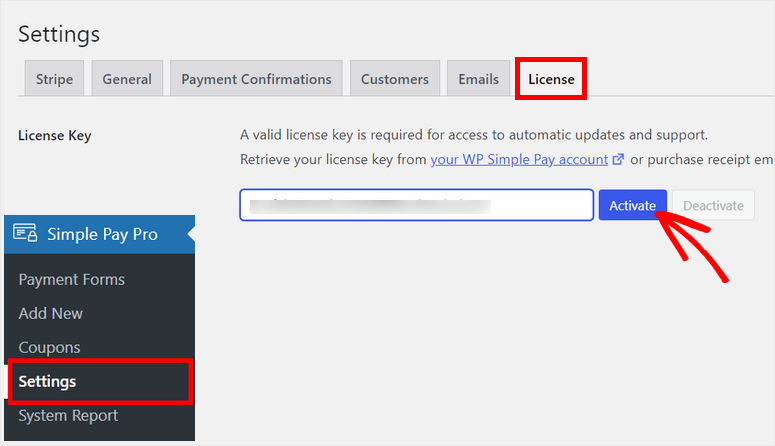
接下來,您需要連接到您的 Stripe 帳戶。
第 2 步:與 Stripe 連接
在設置頁面上,單擊Stripe選項卡,您將看到與 Stripe 集成的選項。
在您連接您的 Stripe 帳戶之前,我們建議您啟用測試模式,直到您完成信用卡付款設置。 這可以幫助您確保不會在您的網站上意外處理實時交易。 您可以安全地檢查連接是否正常工作。
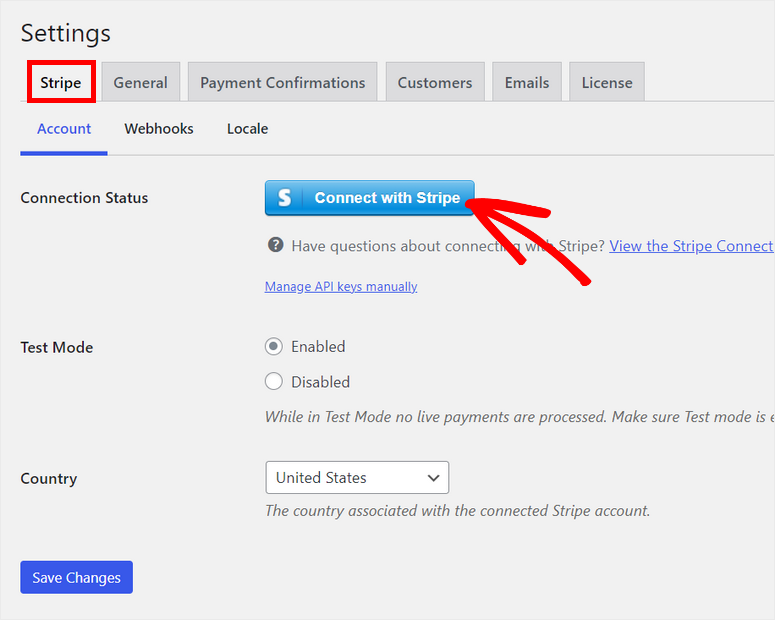
然後,單擊Connect with Stripe按鈕,您將在下一個屏幕上看到 Stripe 網站以登錄您的帳戶。 如果您沒有 Stripe 帳戶,您可以創建一個新帳戶。
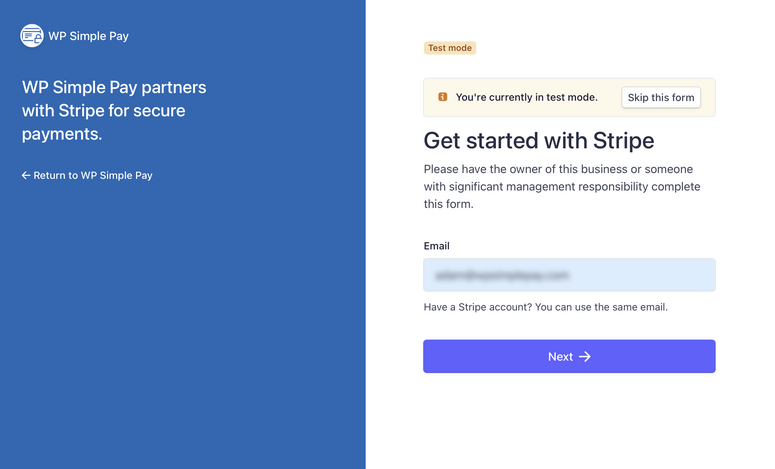
連接帳戶後,您將返回到管理儀表板上的設置頁面。
確保在設置 Stripe 帳戶後單擊“保存更改”按鈕。
現在,您需要創建一個付款表單並添加信用卡選項。
第 3 步:創建付款表格
要創建新的付款表格,請導航到WP Simple Pay » 添加新頁面。 您將看到的第一件事是常規設置,您可以在其中添加表單標題和描述。 您還可以選擇付款表格的格式。
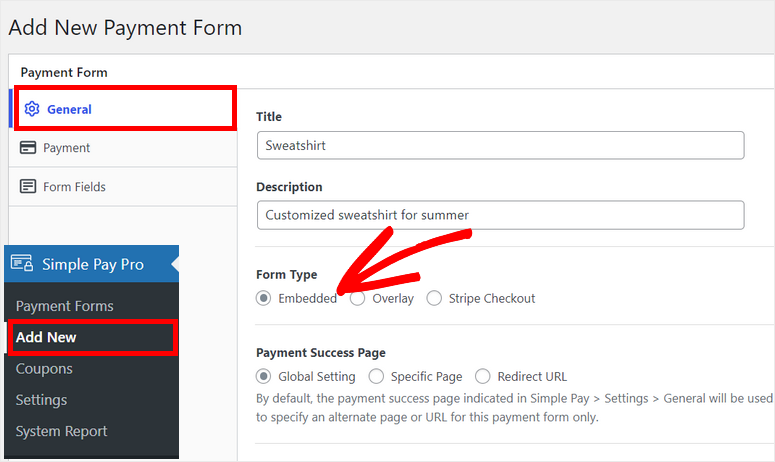
有 3 種表單類型選項可供選擇:
- 嵌入:直接在任何 WordPress 頁面或帖子上嵌入付款表格。
- 覆蓋:顯示支付按鈕。 當用戶單擊該按鈕時,他們會在彈出窗口中看到付款表單。
- Stripe Checkout:將用戶重定向到 Stripe 付款頁面以完成付款。
我們將使用嵌入式表單格式。 這樣,您的客戶將永遠不必在結帳時離開您的網站。
接下來,打開“付款”選項卡以設置表單的定價選項。 在這裡,您可以選擇付款方式並為您的產品或服務添加定價。
有添加產品標籤和數量的選項。 您甚至可以為您的付款選擇所需的貨幣。
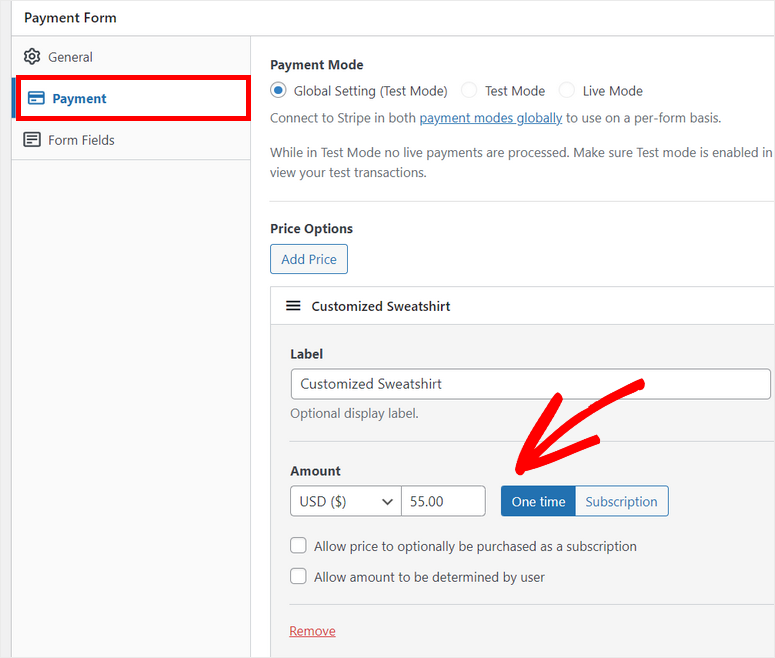
在金額設置下方,您將看到允許金額由用戶確定選項使用此選項,您的用戶將能夠在表單上輸入他們自己的付款金額。 這非常適合歡迎捐贈的創作者和非營利組織。

默認情況下,金額設置為一次性付款,但您可以更改該金額並選擇訂閱選項。 這使您可以在 WordPress 網站上接受定期付款。
切換到訂閱後,您將看到選擇計費期、發票限額、免費試用期等的選項。
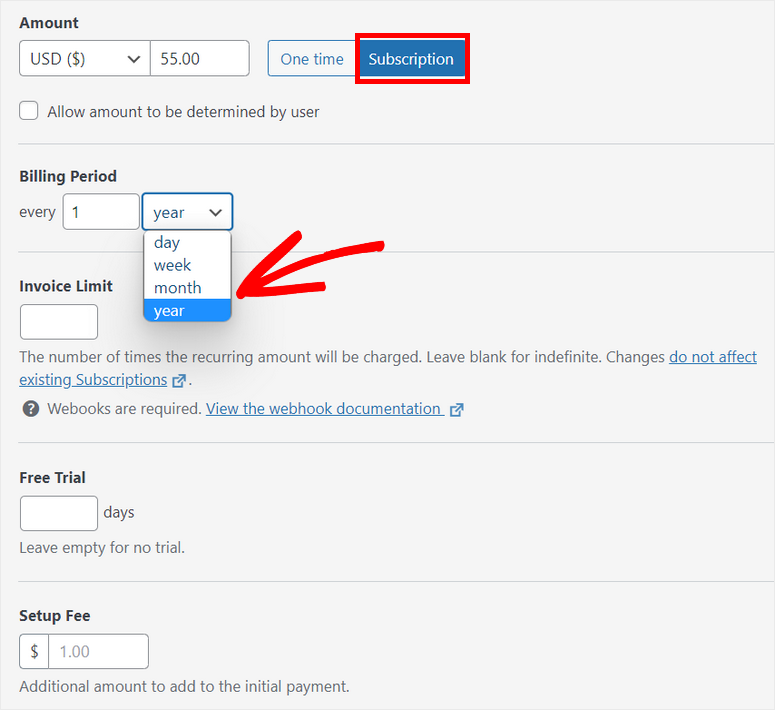
現在,您可以自定義付款表單字段並添加信用卡選項。 在“表單字段”選項卡中,您將看到以下默認字段:
- 電子郵件地址:收集用戶的電子郵件地址
- 價格選項:顯示您的產品的定價
- 付款方式:添加一種或多種付款方式,例如卡、Google Pay 等
- 結帳按鈕:允許您編輯結帳按鈕的文本和样式
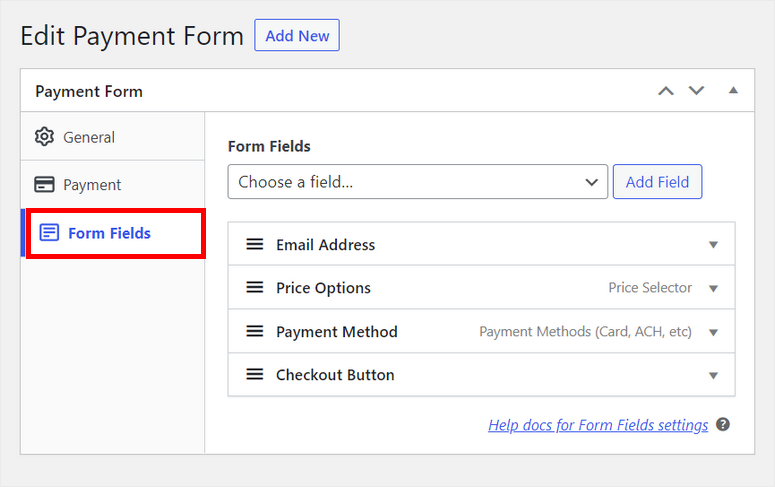
如果要添加新的表單字段,可以從下拉菜單中選擇它們,然後單擊“添加字段”按鈕。 然後,只需拖放表單字段即可根據需要排列順序。
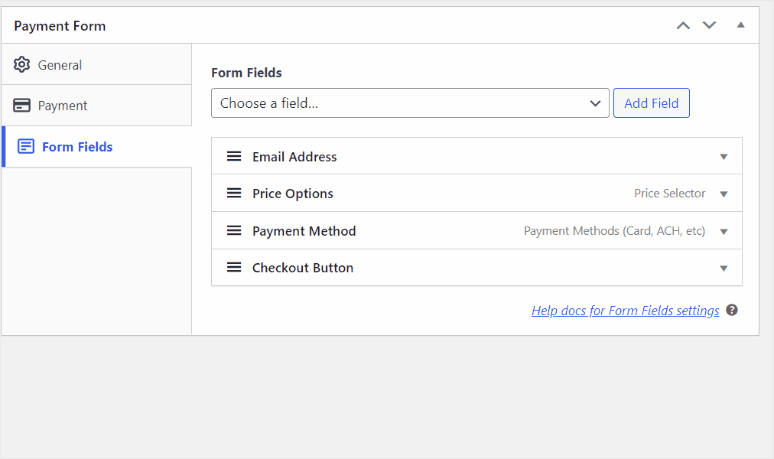
付款方式字段已將卡作為默認選項,因此您可以開始了。 如果需要,您還可以添加其他付款方式。
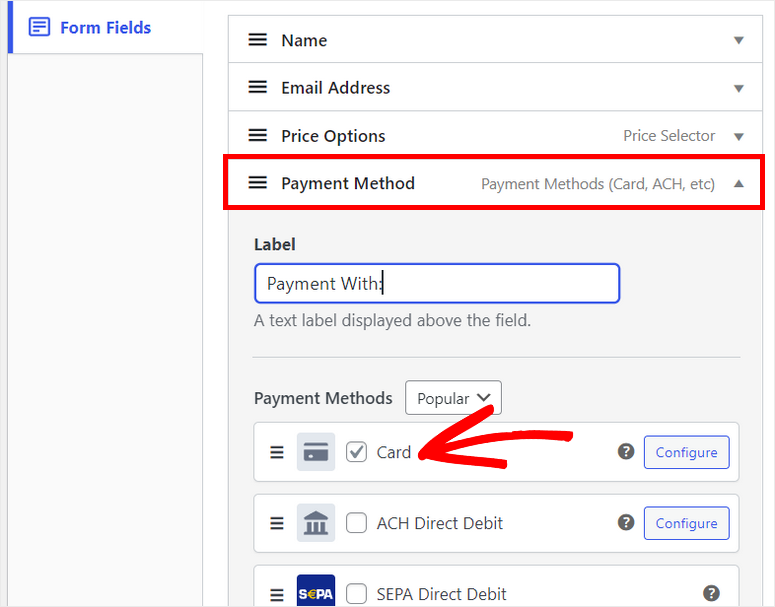
完成後,請確保保存設置。 現在,我們將向您展示如何將信用卡付款添加到 WordPress。
第 4 步:將付款表格添加到您的網站
要在任何頁面或帖子上添加您的付款表單,您需要單擊表單構建器右側的“發布”按鈕。
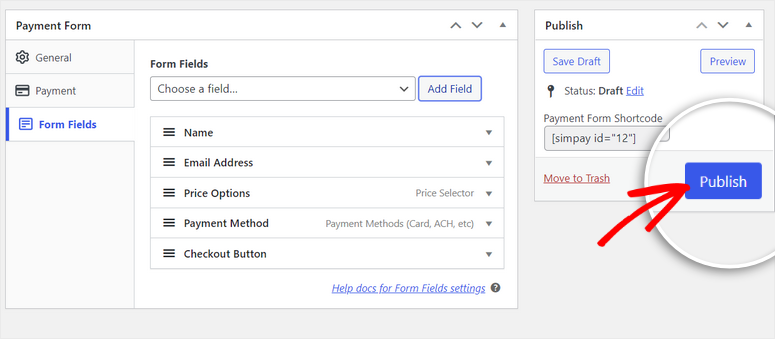
WP Simple Pay 為您創建的每個付款表單提供一個簡單的短代碼,如下所示:[simpay id=”12”]。
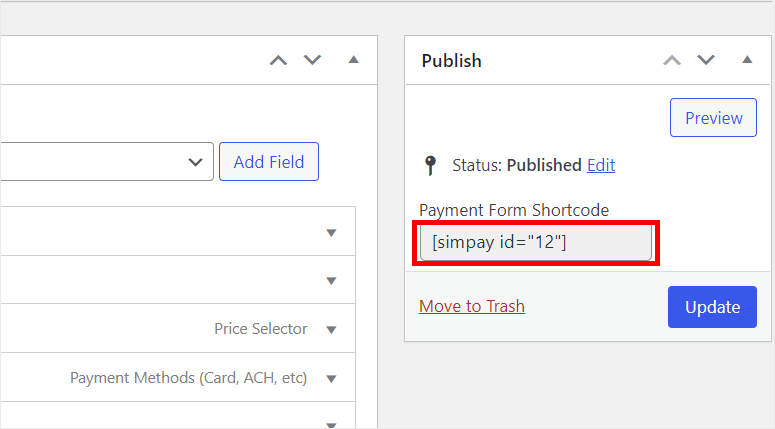
您可以簡單地複制此短代碼並將其粘貼到您的 WordPress 頁面或帖子中。 將簡碼添加到文本編輯器後,您會看到簡碼小部件已自動添加。
然後,您可以發布頁面並預覽它以查看它在前端的外觀。
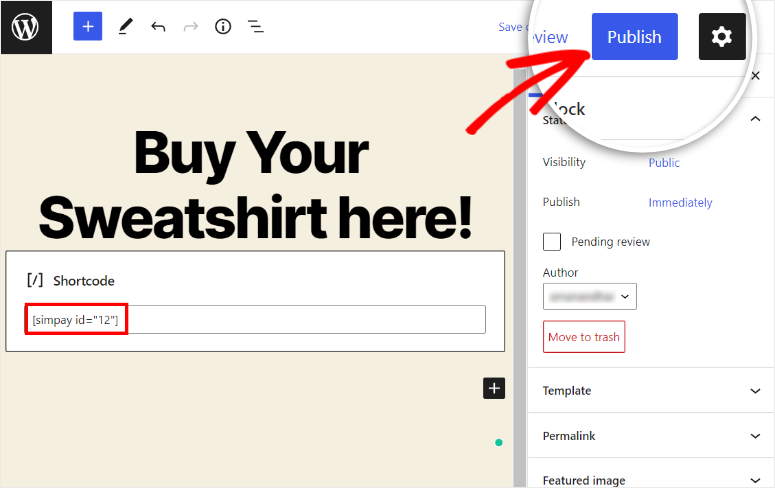
您可以在前端查看付款表格。 它看起來像這樣。
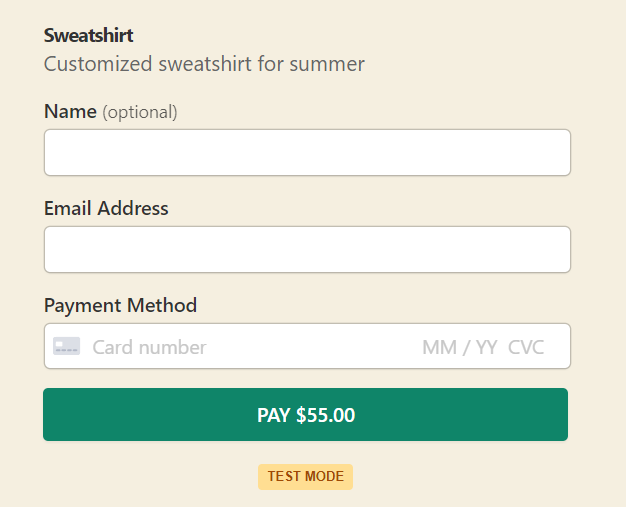
第 5 步:測試信用卡付款
因為我們之前已經在測試模式下設置了 Stripe 支付,所以您可以在您的網站上進行測試支付,看看它是否正常工作。
因此,您可以在前端查看您的付款表格,並使用您可以在 Stripe 網站上找到的測試卡號填寫表格字段。
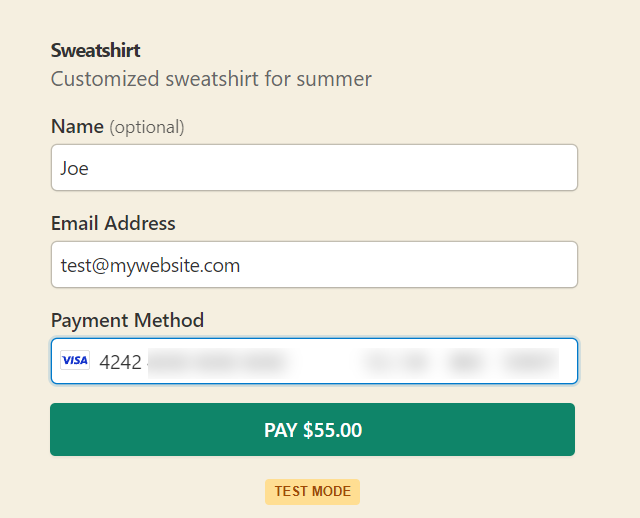
點擊支付按鈕後,Stripe 將處理您的信用卡付款,您將看到如下所示的確認頁面:
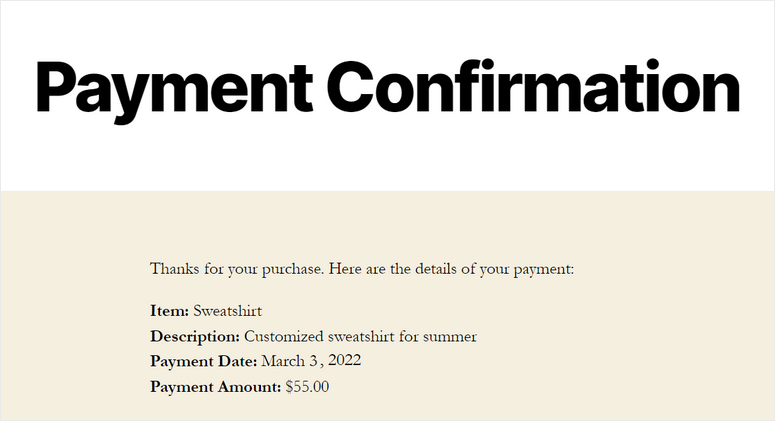
如果一切正常,您可以繼續關閉WP Simple Pay » 設置頁面上的測試模式。
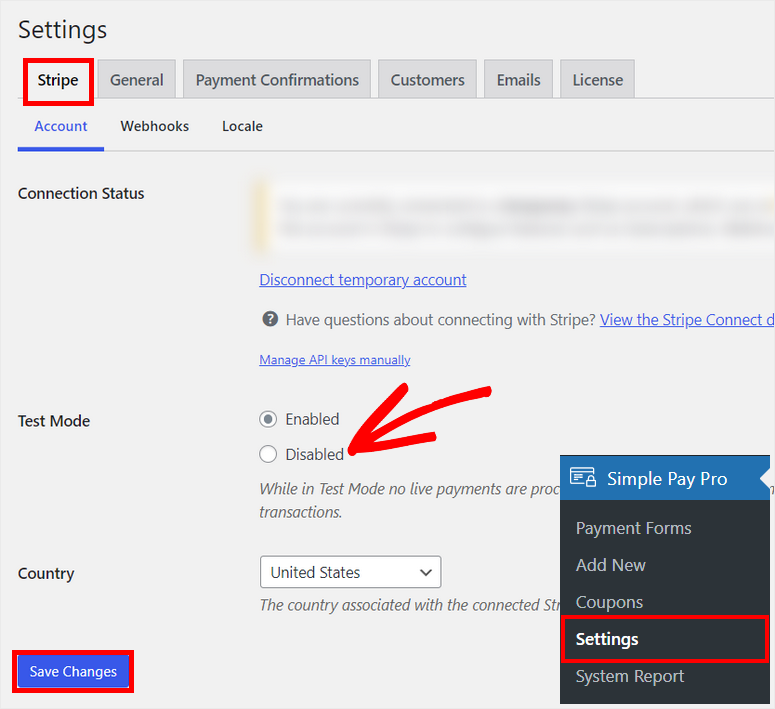
最後,單擊“保存更改”按鈕。
你去吧! 您已經成功學習瞭如何借助 WP Simple Pay 插件在 WordPress 上接受信用卡付款。
WP Simple Pay 是 WordPress 網站強大的支付插件之一。 它是用戶友好的,可讓您在幾分鐘內添加信用卡選項。
這就是今天的全部內容! 我們希望本文能幫助您輕鬆地將信用卡付款添加到您的網站。
對於您的後續步驟,請查看以下資源:
- 改善用戶體驗和銷售的 7 個最佳 WooCommerce 結帳插件
- 最佳 WooCommerce 追加銷售和交叉銷售插件
- 如何創建一個有利可圖的在線商店 - 一步一步
我們精心挑選了這些帖子,以幫助您提高網站的銷售額和收入。
